داغ شدن بیش از حد لپ تاپ به عوامل زیادی بستگی دارد که هر کدام نیاز به بررسی کلی و توضیح در جهت رفع آن دارد . مواردی چون قدیمی بودن سخت افزار ، معیوب شدن یکی از قطعات اصلی مثل حافظه رم ، هارد دیسک ، پردازنده و غیره ، گردو خاک گرفتن فن ، عدم گردش هوا و موارد دیگری که در ادامه به آن اشاره میکنم .
داغ شدن یکباره کامپیوتر یا نوت بوک می تواند باعث نمایش ارورهای مربوط به صفحه مرگ یا همان صفحه آبی یا از دست رفتن اطلاعات ذخیره شده روی هارد دیسک شود . داغ شدن حتی می تواند در طولانی مدت آسیب های جدی به قطعات اصلی مثل برد ، هارد دیسک یا پاور بزند . در این میان اصلی ترین قسمت اطلاعات ذخیره شده روی هارد دیسک می باشد که در صورت از دست رفتن شاید نتوان مثل روز اول دیتا را ریکاوری کرد .
جریان هوا و انتقال حرارت را بررسی کنید
نوت بوک بر خلاف کامپیوتر نیاز بیشتری به جریان هوا دارد زیرا قطعات آن بسیار فضای کمتری داشته و بدلیل محدودیت فضا می توانند در صورت داغ شدن ، گرما را به قطعات مجاور نیز سرایت بدهند . اولین کار پیدا کردن مسیری است که برای انتقال هوا تعبیه شده است . به تصویر زیر دقت کنید .

و برخی از مدل های ضخیم تر در قسمت پشتی دریچه ها وجود دارد.

وقتی نوت بوک را بر می گردانید حتما با قسمت های مشخص شده روبرو می شوید . البته در مدل های جدید کمی ظاهر متفاوت می باشد ولی کلیت همانند تصویر زیر است .
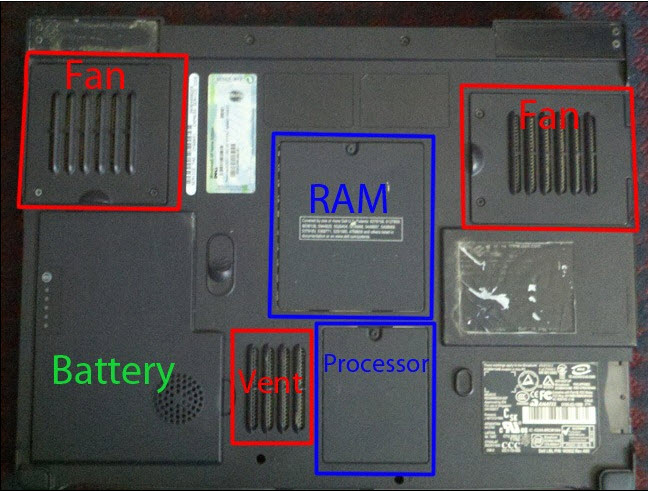
به صورت پیش فرض راههای انتقال هوا باید به درستی کار کند و وقتی دستتان را روی پنجره های جریان هوا می گیرید کمی جابجایی هوا را احساس کنید . اگر بعد از چند دقیقه کار کردن چیزی احساس نکردید حتما گرد و غبار دریچه های فن را پر کرده است و مانع از انتقال هوا به سمت بیرون می شود . اگر لپ تاپ شما ضمانت دارد به هیچ وجه این مرحله را انجام ندهید زیرا از گارانتی خارج می شود . به این نکته هم دقت داشته باشید که هیچ نوت بوکی وجود ندارد که جریان هوای آن خنک باشد ، همیشه جریان هوای خارج شده کمی گرم می باشد .
کافیست 4 پیچ روی دریچه فن را باز کرده و همانند تصویر زیر فن را به آرامی از جای خود خارج کنید .


همانطور که مشاهده می کنید کمی گرد و غبار روی پره های فن وجود دارد . می توانید با یک دستگاه باد یا جاروبرقی گرد و خاک روی فن را تمیز کنید . بعد از تمیز کردن ، فن را سرجای خود قرار بدهید .


چک کردن باتری
یکی از اشتباهان رایج بین کاربران عدم شارژ صحیح باتری می باشد . به صورت استاندارد نباید باتری را به صورت 100 درصد شارژ کنید و هیچ موقع هم نباید اجازه بدهید که شارژ باتری تا صفر درصد خالی بشود . اینکار عمر باتری را کاهش میدهد . اگر باتری شما دارای کیفیت مطلوبی نباشد به صورت پیش فرض گرما تولید می کند . اگر باتری را جدا کردید و مشکل گرمای نوت بوک حل شد باید از بازار یک باتری جدید بخرید .البته مشکل گرما در باتری اورجینال نوت بوکها مشاهده نشده است مگر اینکه باتری طرح اورجینال باشد .

اگر داغ شدن لپ تاپ ادامه داشت، چه باید کرد؟
بعضی از لپ تاپ را به مجرد اینکه چند دقیقه روشن کنیم داغ میکنند حتی بدون اینکه روی پردازنده فشار اعمال کنیم. پس سعی کنید اگر دست به پیچ گوشتی شدید همه قسمت هایی که قابل باز کردن و دسترسی می باشند را باز کرده و خوب از گرد و غبار تمیز کنید، قبل از ینکه به سراغ راه حل دیگری بروید.
اگر تمام موارد گفته شده را انجام دادید و بازهم لپ تاپ داغ میشد، احتمالا با مشکل تداوم تولید گرما رو به رو باشید. بعضی مواقع هارد دیسک گرد و خاک گرفته نیز میتواند مشکل حرارت بالا و از دست رفتن دادهها را برای کاربر به وجود آورد.

گرد و غبار پردازنده و حافطه رم را تمیز کنید تا از شر گرد و غبارهای مزاحم رها شوید. اگر نوت بوک و یا لپ تاپ شما فاقد محفظه در قسمت پایین است، مراحل ذکر شده ممکن است مشکلتر باشد. در اینصورت باید دستورالعملهایی را برای باز کردن پشت لپ تاپ پیدا کنید تا بتوانید بخشهای گرد و خاک گرفته تمیز نموده و مشکل را حل نمایید.

بار روی پردازنده را کم کنید
اگر حرارت بالای سیستم مربوط به میزان باری است که به پردازنده وارد می کنید، توصیه میشود به منظور کم نمودن حرارت، بار پردازنده را مدیریت کنید تا فشار کمتری بر سی پی یو وارد آید. می توانید ابزار ویندوز Task Manager را برای مشاهده برنامههای در حال اجرا که سنگینترند، استفاده کنید. سپس از Autoruns برای دیدن تمام فرآیندها و ساماندهی به آنها استفاده کنید. شما همچنین می توانید فرآیند راه اندازی برنامه ها در استارت آپ را به نحوی که لازم است، تغییر بدید. بارگذاری هدفمند نرم افزارها نیز کمک خواهد کرد که تعادل بار وارده به پردازنده حفظ شود.
میتوانید از برنامه Process Explorer استفاده کنید تا ببینید هر پروسه چه فایلهایی را باز کرده و منحنی میزان استفادهی آن از پردازنده در طی زمان به چه نحوی است. این برنامه می تواند به شما کمک کرده تا تصمیم بگیرید که از شر چه نرم افزارهایی خلاص شده و کدام را نگه دارید. ما از طرفداران برنامه بزرگ CCleaner هستیم، چرا که اجازه می دهد تا فایلهای تاریخچه و کش را پاک کنید و خیلی راحت به مدیریت برنامههای کاربردی استارت آپ بپردازید. به این ترتیب می توانید مقداری از فضا را به این شیوه ها آزاد کرده و بازده پردازنده را کمی بالاتر برده و در نتیجه حرارت را کم کنید.
اگر ابزاری را لازم دارید که دائما حرارت لپ تاپ را چک کنید، برنامه Core Temp برای ویندوز گزینهی خوبی است. حجم این برنامه کم بوده و به پردازنده فشار نخواهد آورد، ولی اجازه می دهد تا همیشه دمای داخلی سی پی یو را بررسی کنید.
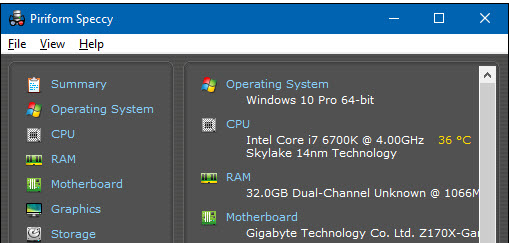
در مرحله آخر حتما از کول پد استفاده کنید .
همانطور که میدانید نوت بوکها بعد از چند ساعت کار کردن داغ می کنند . این داغ کردن به دلایل مختلفی اتفاق می افتد . از بد قرار دادن نوت بوک بر روی سطح نامناسب تا مانع شدن از جریان هوا بوسیله قرار دادن نوت بوک بر روی فرش یا هر شیئی که دارای پرز باشد . در این مطلب چندین روش مختلف برای اجتناب از گیر افتادن گرما وجود دارد. یکی قرار گرفتن لپ تاپ بصورتی که فضایی بین زیر لپ تاپ و سطحی که از آن استفاده می کنید وجود داشته باشد. این موضوع اساسا فضایی را ایجاد میکند تا حرارت پراکنده شود. این روش قرار گیری معمولا نوعی مدل تخت است، سطح صاف و نازک با پایه های کوتاه که شما می توانید آن را روی پاهای خود یا روی میز بگذارید بطوریکه 3 تا 5 سانت فضا در زیر لپ تاپ باشد تا گرما به راحتی فرار کند و راه جریان هوا از طریق دریچه ها کاملا باز باشد. اما روشهای دیگری نیز وجود دارد که در ادامه به آن اشاره میکنم .
سعی کنید بعد از خرید نوت بوک یک خنک کننده (کول پد)نیز خریداری کنید . تمام خنک کننده ها دارای یک یا دو فن هستند که با یک دور ثابت فن می چرخد و گرمای داخل نوت بوک را به بیرون منتقل می کند . همچنین فن ها باعث می شود گرمای زیادی قسمت های زیر نوت بوک که تمام قطعات سخت افزاری در آن گنجانده شده است نیز بیش از حد داغ نشود .
از پد های نانو کمک بگیرید . کول پدها معمولا ازجنس پلاستیک یا آلومینیوم هستند که بعد از چند ساعت کار اگر بر روی پای شما قرار گرفته باشد باعث خستگی می شود . پد های نانو با همان اندازه و مواد خاصی هستند که بعد از وارد شدن گرما ، هدایت حرارتی را به طرف بیرون انجام میدهند و طی بررسیهای انجام شده بهترین نوع این پدها می تواند دما را تا 12 درجه کاهش بدهد . البته در پایان این مقاله به این نکته اشاره کنم که گاهی اوقات، سطح زیرین از یک ماده خاص مانند آلومینیوم ساخته شده که میتواند گرما را فرو ببرد. این وسیله می تواند به طور فعال گرما را از لپ تاپ بیرون بکشد و به خنک کننده کمک کند.

لطفا نظر خودتان را برای ما ارسال کنید تا نقاط قوت و ضعف مطالب مشخص شده و در جهت بهبود کیفیت محتوای سایت بتوانیم قدم موثر تری برداریم .





